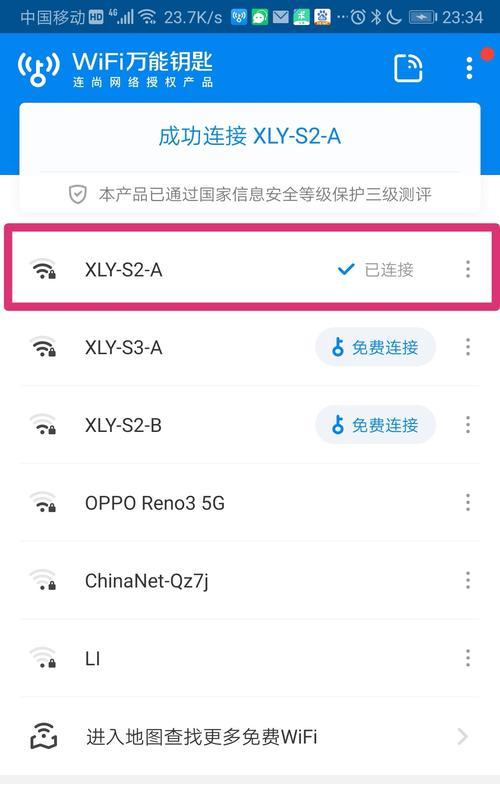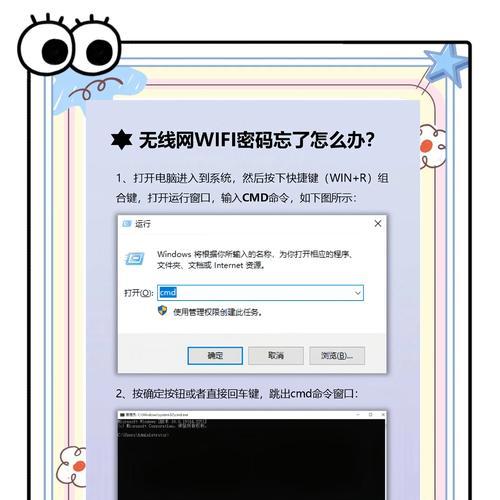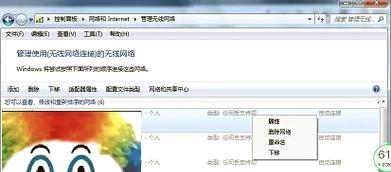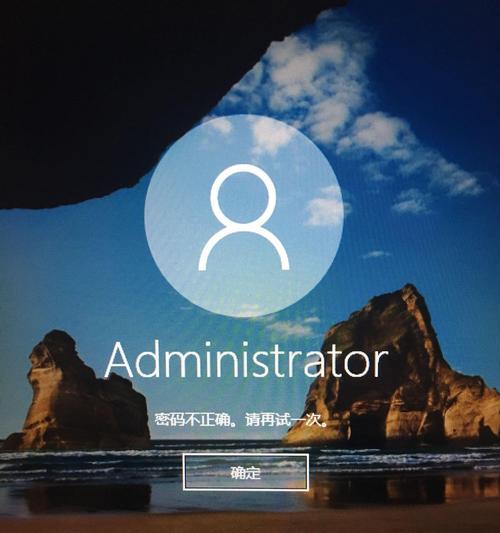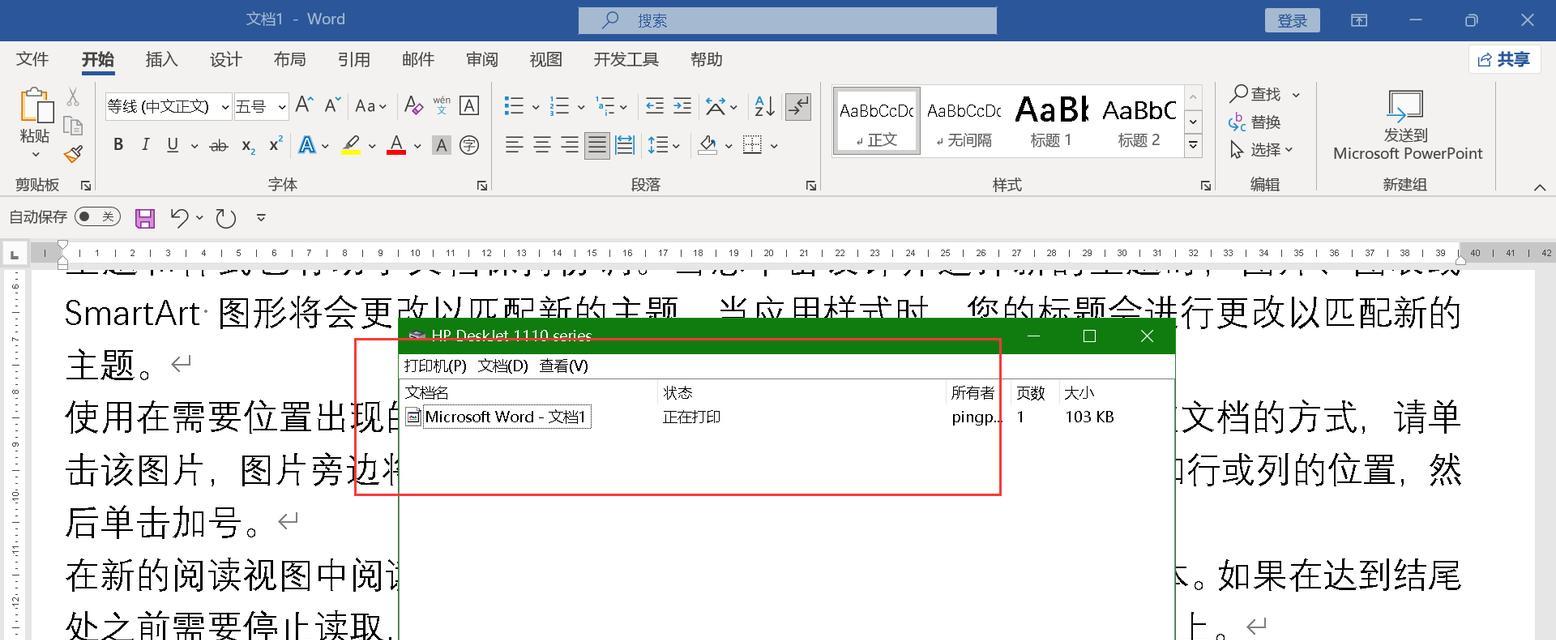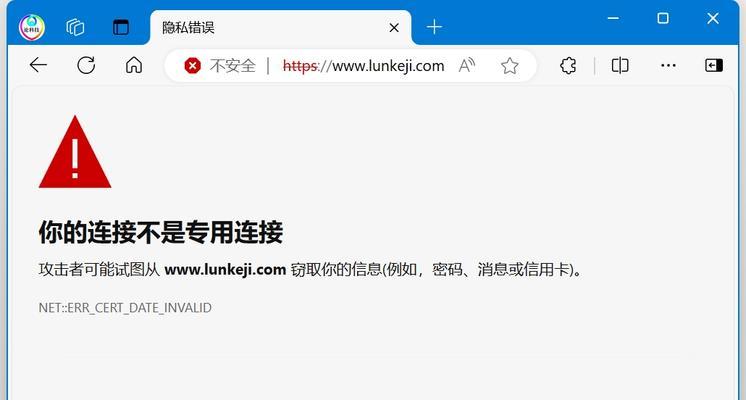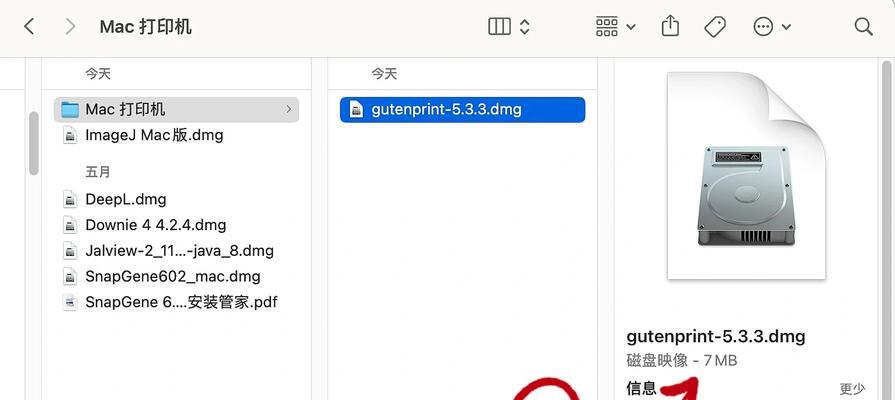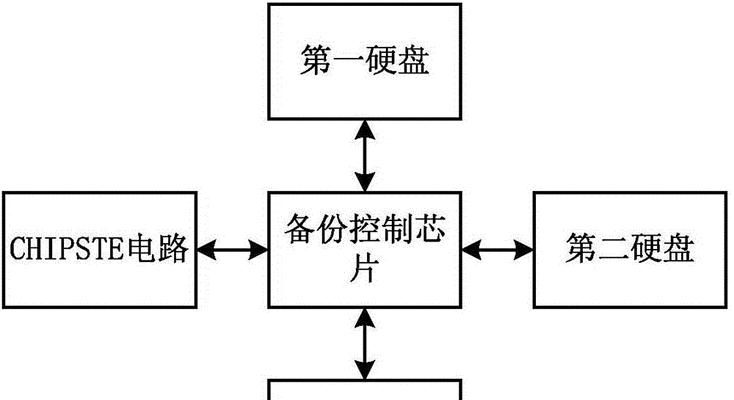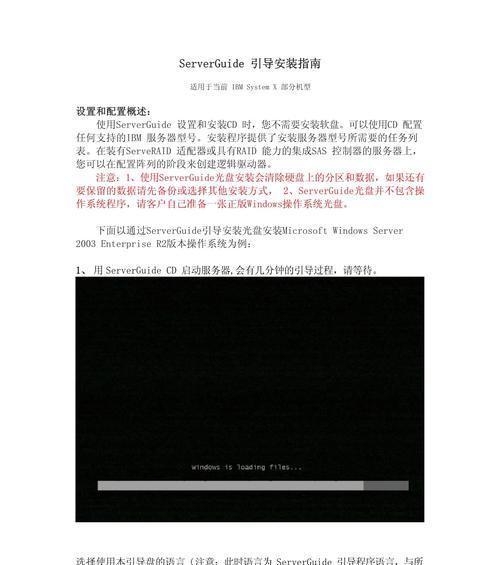在现代社会,无线网络已成为我们日常生活中不可或缺的一部分。然而,有时我们可能会遇到电脑Wi-Fi密码错误的问题,导致无法连接到互联网。本文将为您介绍一些常见的Wi-Fi密码错误解决方法,帮助您快速恢复网络连接。
1.检查密码输入是否正确:输入错误的密码是导致Wi-Fi连接错误的最常见原因之一。确保准确输入密码,并注意大小写敏感性。
2.重新启动电脑和Wi-Fi设备:有时,重新启动设备可以解决临时的连接问题。尝试关闭电脑和Wi-Fi设备,然后再次打开。
3.检查Wi-Fi设备的电源和连接状态:确保Wi-Fi设备已经正确连接电源,并且没有物理故障。检查Wi-Fi指示灯是否正常工作。
4.检查Wi-Fi信号强度:弱信号可能导致连接错误。将电脑靠近路由器,或调整路由器位置以增强信号。
5.清除网络缓存:网络缓存中可能存在过期或损坏的信息,导致Wi-Fi连接错误。清除网络缓存可以解决此类问题。
6.更新Wi-Fi驱动程序:过时的或损坏的Wi-Fi驱动程序可能导致连接错误。前往电脑制造商的官方网站,下载并安装最新的Wi-Fi驱动程序。
7.禁用并重新启用Wi-Fi适配器:禁用并重新启用Wi-Fi适配器可以刷新连接,解决一些临时的连接错误。
8.使用Windows网络诊断工具:Windows操作系统提供了网络诊断工具,可以自动检测和修复Wi-Fi连接错误。尝试使用此工具解决问题。
9.重置网络设置:通过重置网络设置,可以清除所有网络配置并恢复默认设置,有助于解决复杂的网络问题。
10.检查路由器设置:确保路由器设置正确,并根据需要进行适当的调整。例如,检查是否启用了MAC地址过滤。
11.使用备用Wi-Fi网络:尝试连接其他可用的Wi-Fi网络,以确定是电脑还是网络本身出现问题。
12.更改Wi-Fi频道:如果周围有其他无线网络干扰,尝试更改Wi-Fi频道,避免信号干扰。
13.重置路由器:如果以上方法都无法解决问题,可以考虑将路由器恢复到出厂设置,然后重新配置。
14.联系网络服务提供商:如果无法解决问题,可能是由于网络服务提供商的问题。联系他们的技术支持,获取进一步的帮助。
15.寻求专业技术支持:如果您尝试了以上所有方法仍无法解决问题,那么最好寻求专业技术支持的帮助,以确保问题能够得到妥善解决。
当您遇到电脑Wi-Fi密码错误的问题时,可以尝试检查密码输入、重新启动设备、清除缓存等常见解决方法。如果问题仍未解决,可以考虑更换频道、重置路由器或寻求专业技术支持。通过这些方法,您有望快速恢复网络连接并继续享受无线网络带来的便利。